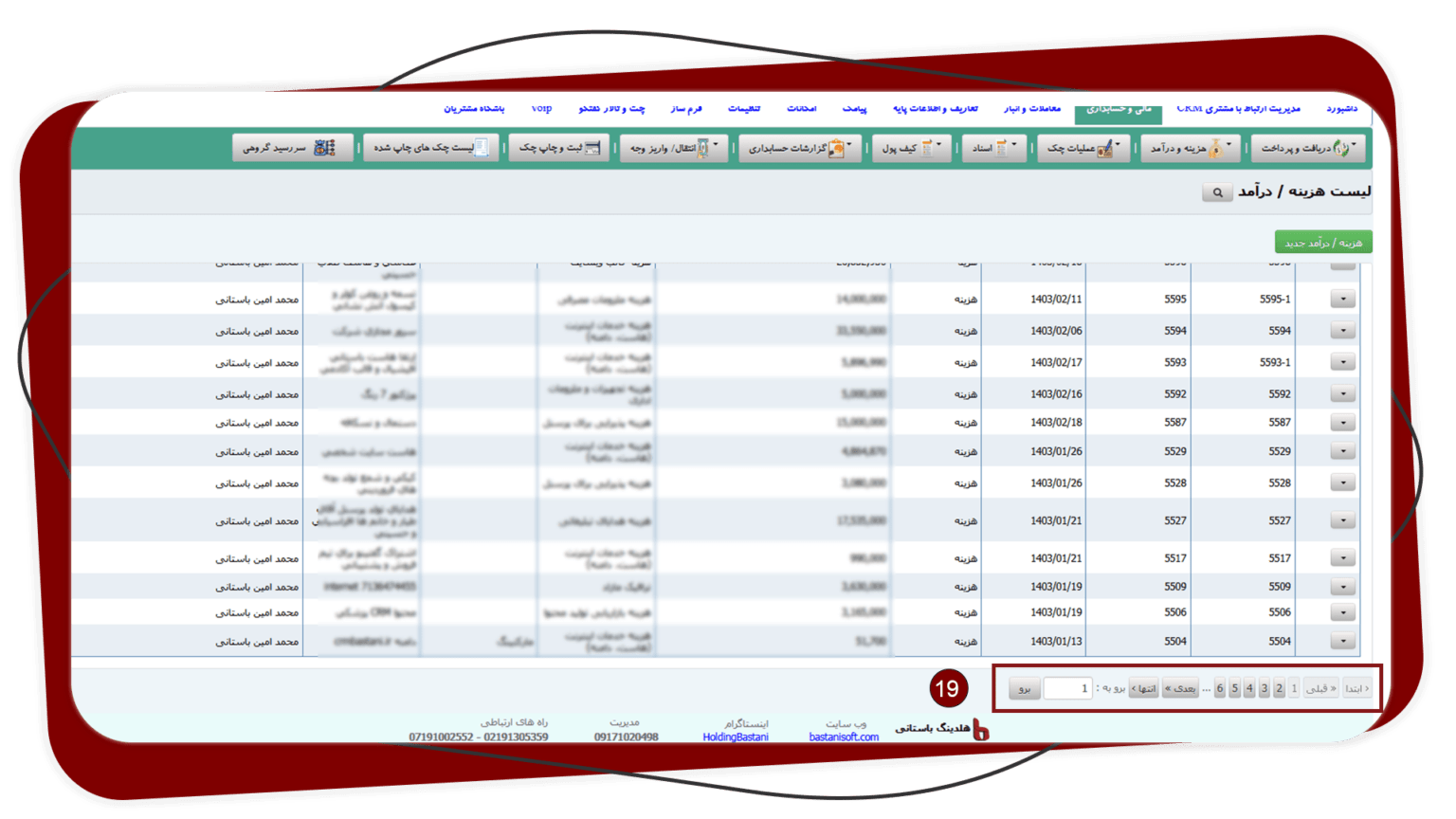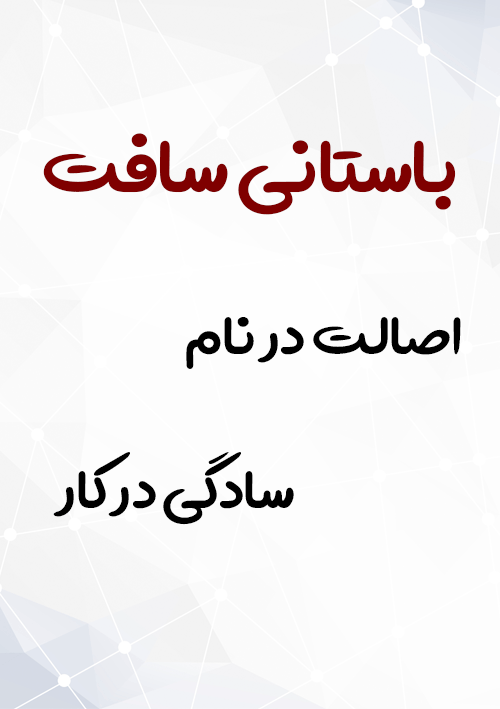تنظیمات بخش هزینه و درآمد در نرم افزار باستانی
هزینه و درآمد دو عامل اصلی هستند که وضعیت مالی هر کسبوکار را تعیین میکنند. ثبت دقیق هزینهها و درآمدها در یک سیستم حسابداری نه تنها به کسبوکار کمک میکند تا وضعیت مالی خود را بهطور صحیح ارزیابی کند، بلکه این اطلاعات برای تصمیمگیریهای استراتژیک، گزارشدهی مالی و ارزیابی عملکرد مالی نیز ضروری هستند. هر کسبوکاری باید بتواند تمام هزینهها و درآمدهای خود را با دقت ثبت و پیگیری کند تا از تحلیلهای دقیقتر مالی، مدیریت بهینه منابع، و تصمیمگیریهای مؤثر بهرهبرداری کند.
هزینهها در حسابداری شامل تمام مصارفی هستند که یک کسبوکار برای تولید کالا یا خدمات خود متحمل میشود، مانند هزینههای تولید، اجاره، دستمزد کارکنان، هزینههای اداری و عملیاتی، و هزینههای عمومی و فروش. از سوی دیگر، درآمدها به مبالغی اطلاق میشود که کسبوکار از فروش کالا یا خدمات بهدست میآورد. بدون ثبت دقیق این دو مولفه در سیستم حسابداری، امکان تحلیل وضعیت مالی کسبوکار، تهیه گزارشهای مالی معتبر مانند صورت سود و زیان، و انجام برنامهریزی مالی دقیق وجود نخواهد داشت.
انتخاب طرف حساب
11. با کلیک بر روی گزینه طرف حساب 
طرف حساب : اگر مد نظر شما بدهکار کردن یا بستانکار کردن طرف حسابتان می باشد می بایست این کار را انجام دهید که در زمان هزینه طرف حساب بستانکار می شود و در حالت درآمد طرف حساب بدهکار می شود.
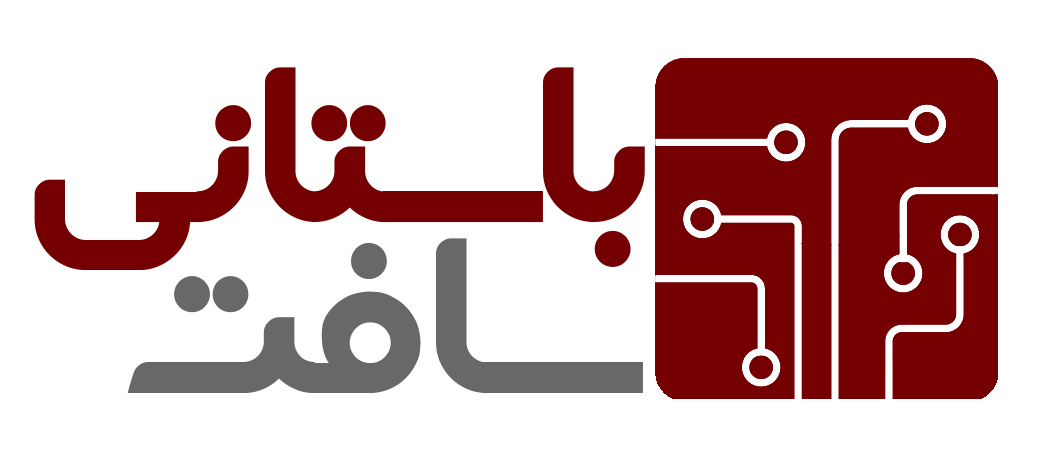

 تعدادی زیرمنو نمایش داده می شود. که با انتخاب گزینه
تعدادی زیرمنو نمایش داده می شود. که با انتخاب گزینه  ثبت هزینه و درآمد و لیست هزینه و درآمد نمایش داده می شود.
ثبت هزینه و درآمد و لیست هزینه و درآمد نمایش داده می شود.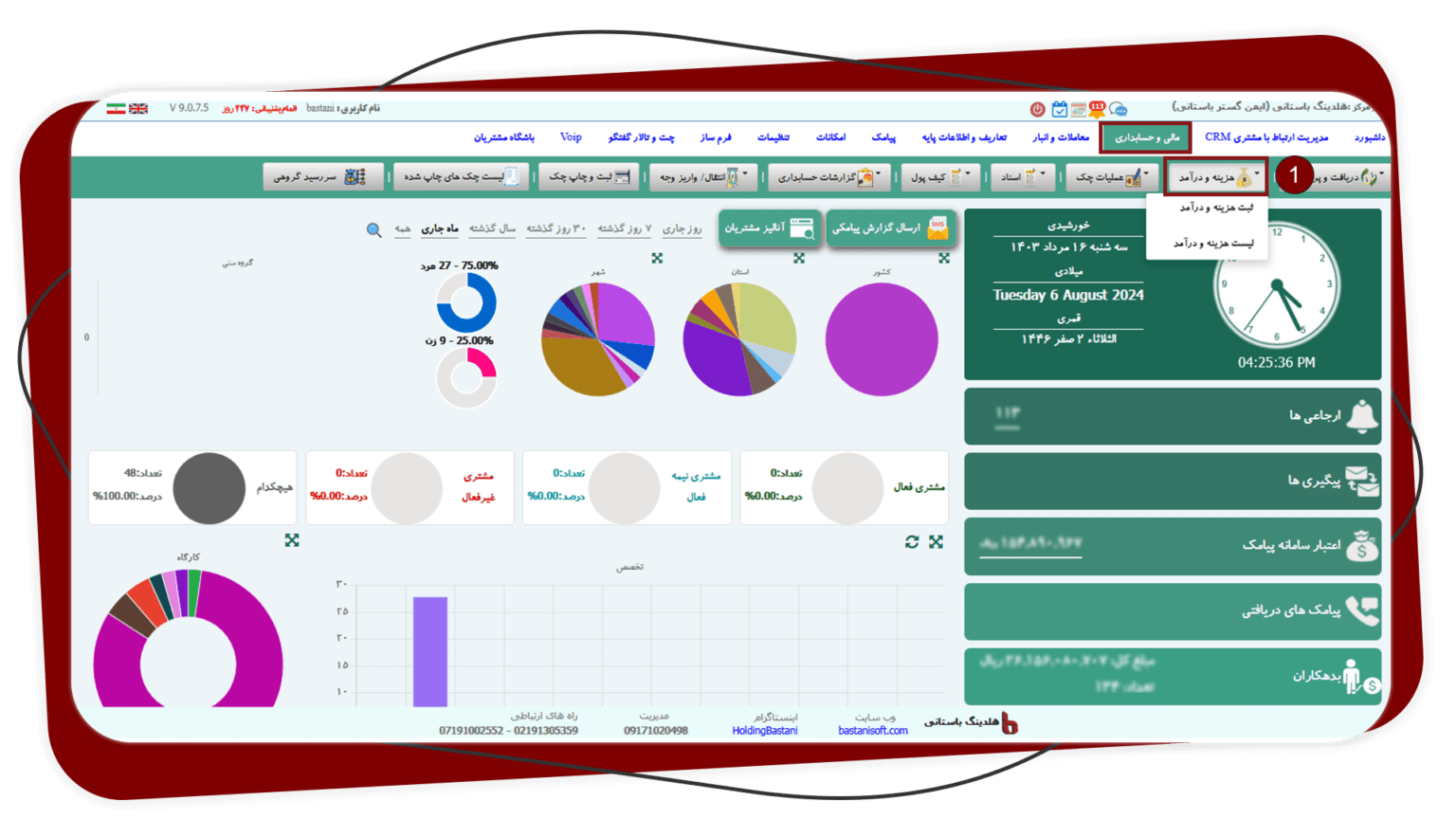
 را انتخاب کنید.
را انتخاب کنید.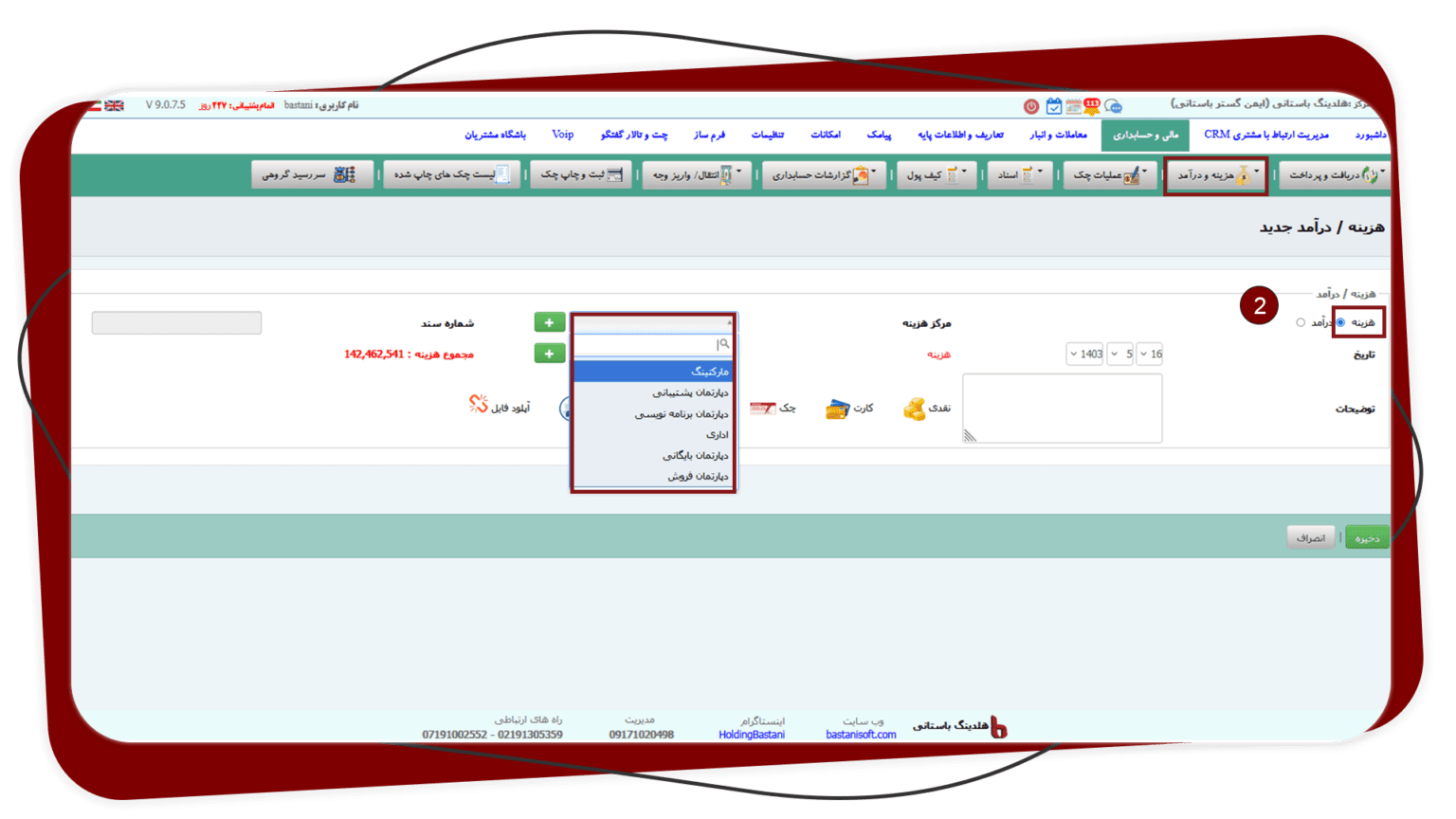
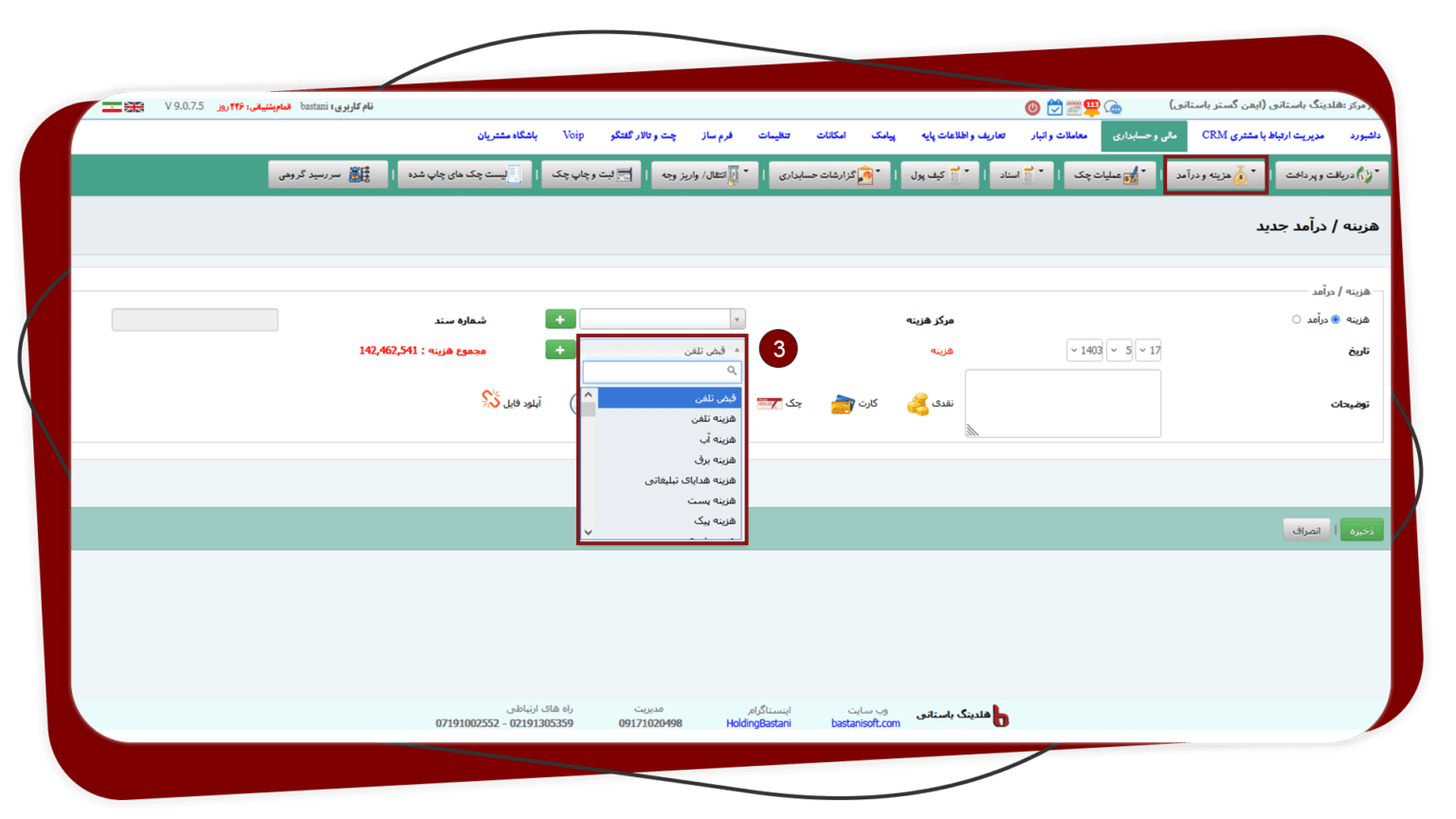
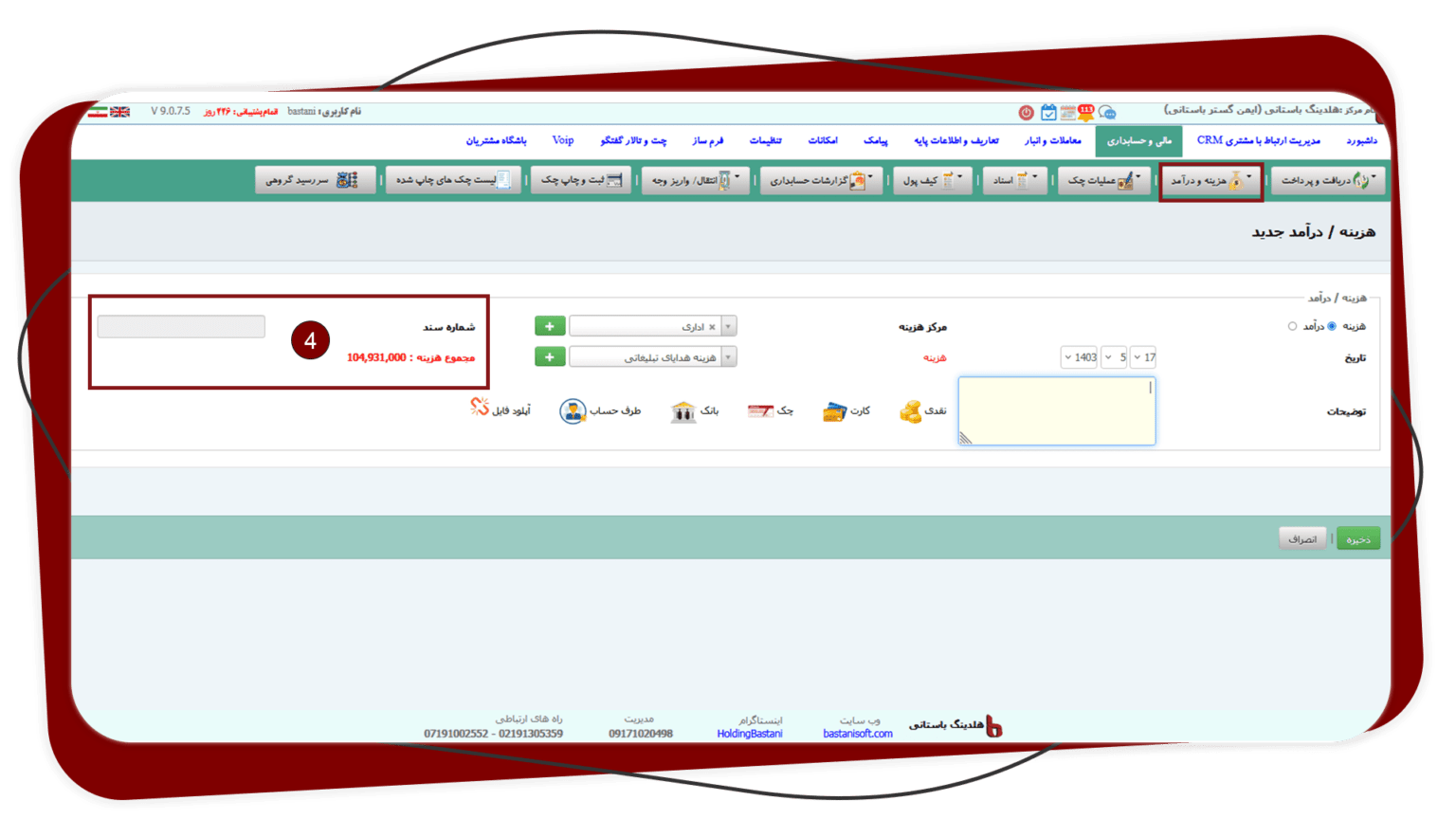
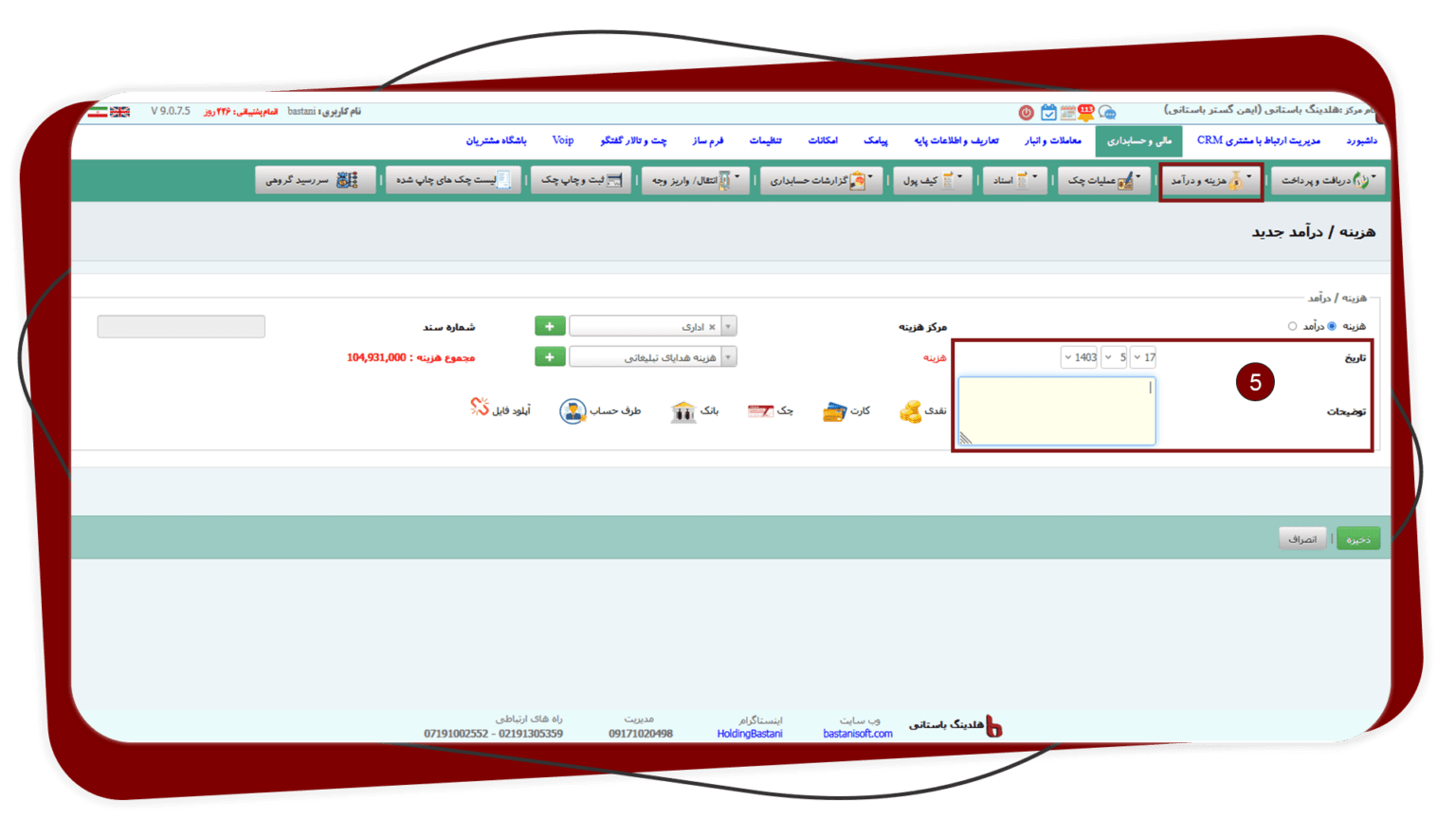
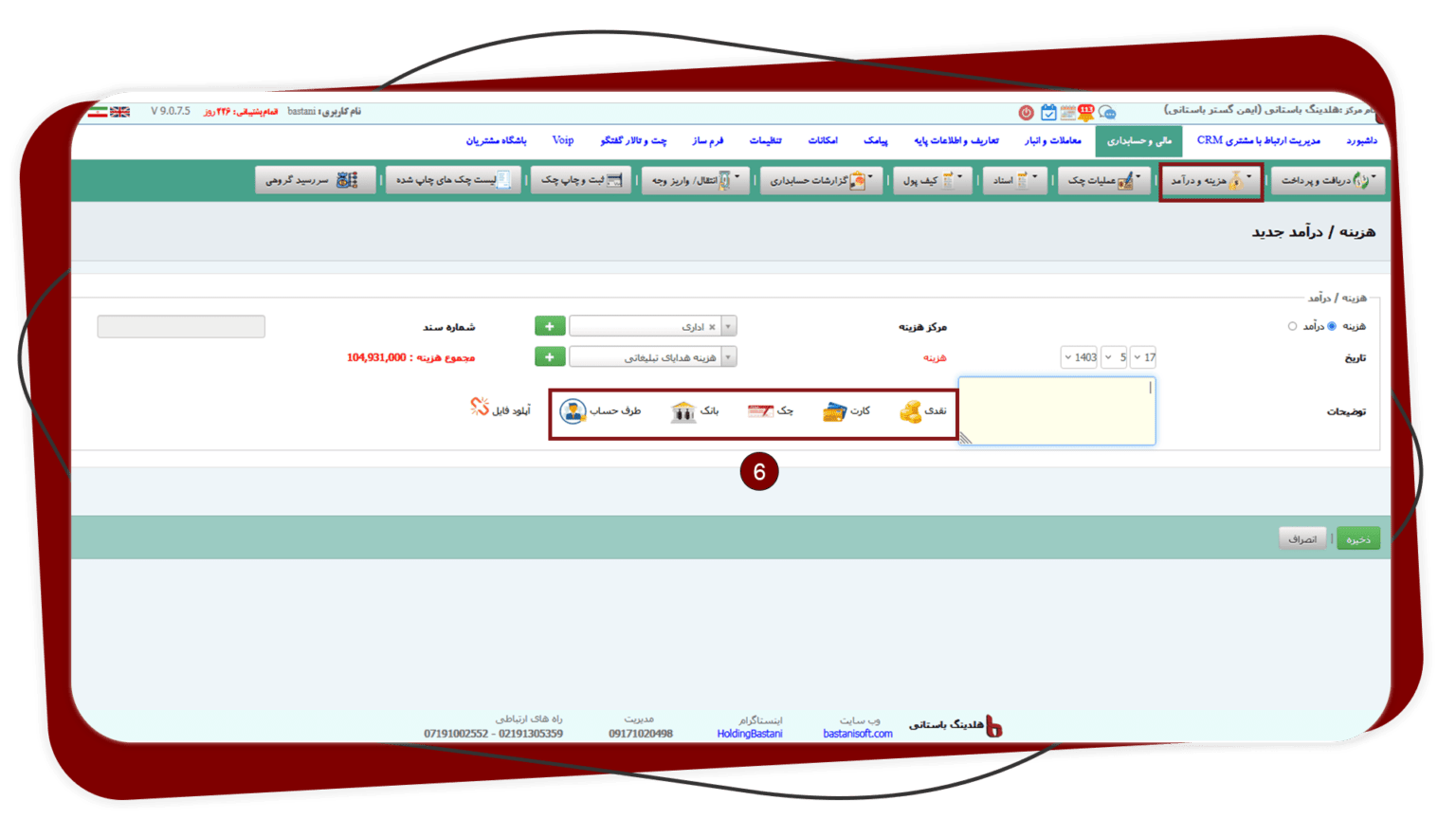
 استفاده کنید وبعد از زدن مبلغ، مشخص کنید که مبلغ نقدی از کدام صندوق نقدی یا تنخواه خارج یا به کدام وارد شده.
استفاده کنید وبعد از زدن مبلغ، مشخص کنید که مبلغ نقدی از کدام صندوق نقدی یا تنخواه خارج یا به کدام وارد شده.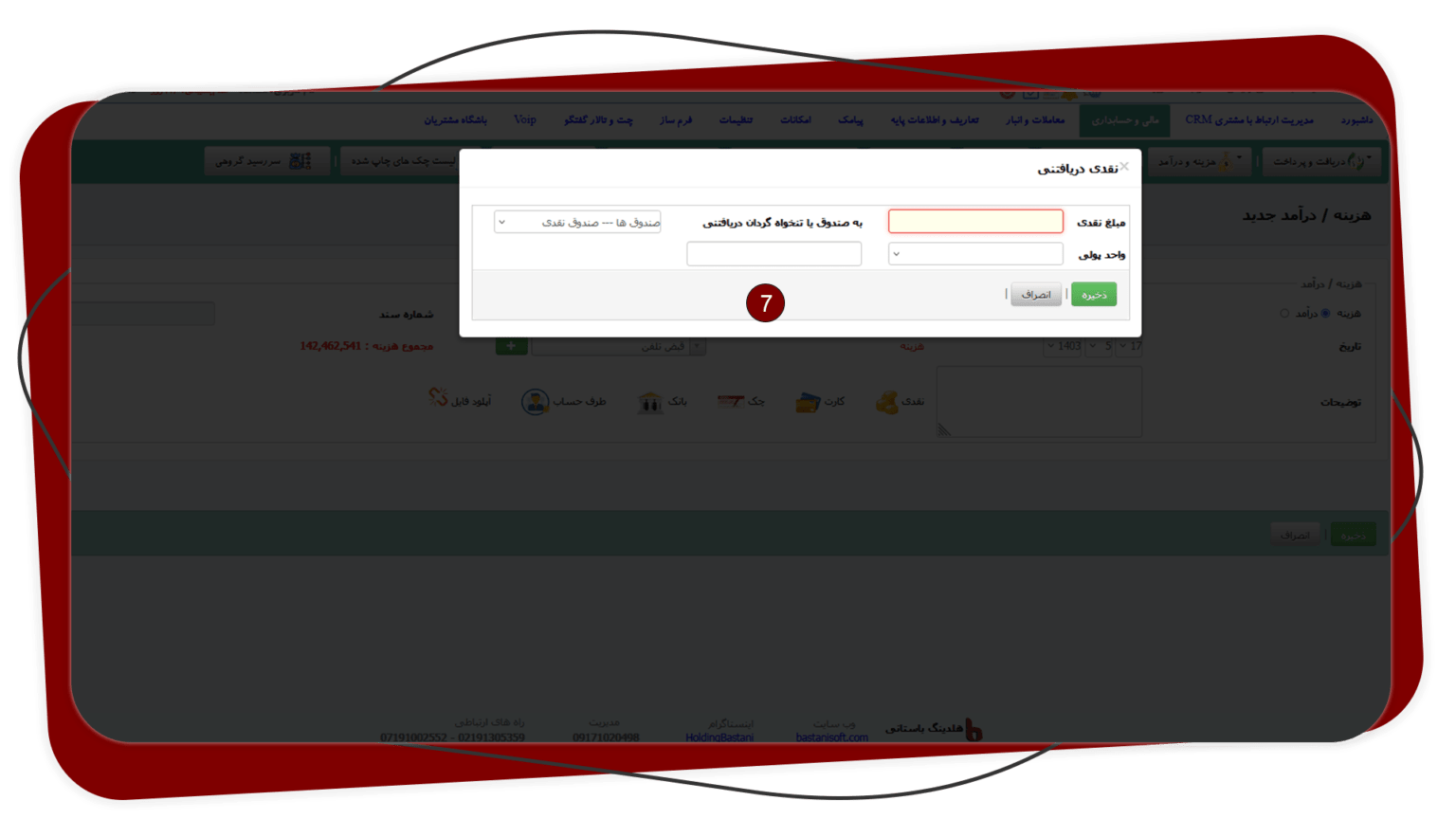
 استفاده کنید. که این پنجره باز می شود و باید اطلاعات را وارد کنید.
استفاده کنید. که این پنجره باز می شود و باید اطلاعات را وارد کنید.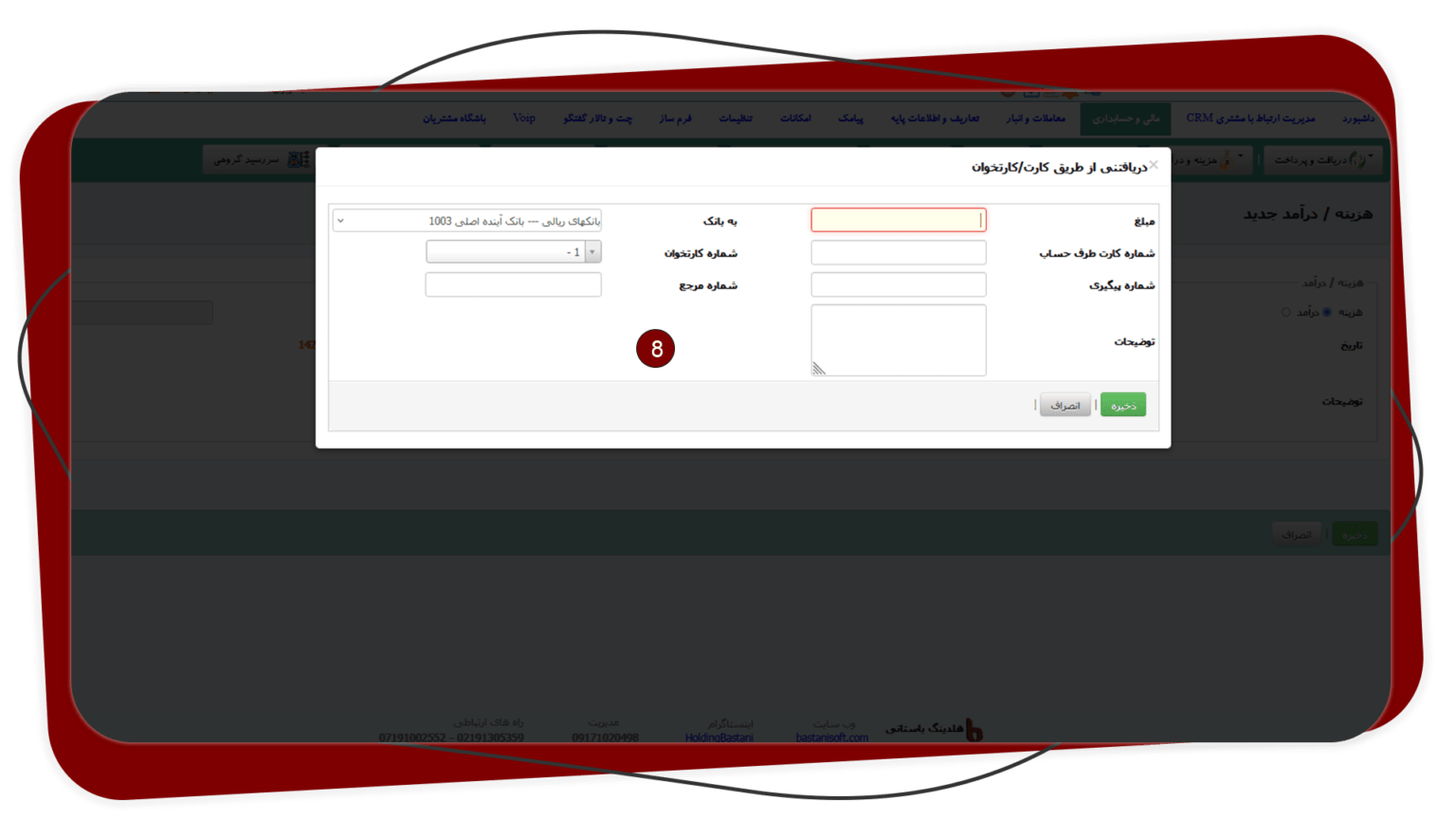
 را انتخاب کنید. چنانچه چکی که استفاده کردید از دسته چک خودتان بود اول در تعاریف اطلاعات پایه دسته چک را تعریف کنید.
را انتخاب کنید. چنانچه چکی که استفاده کردید از دسته چک خودتان بود اول در تعاریف اطلاعات پایه دسته چک را تعریف کنید.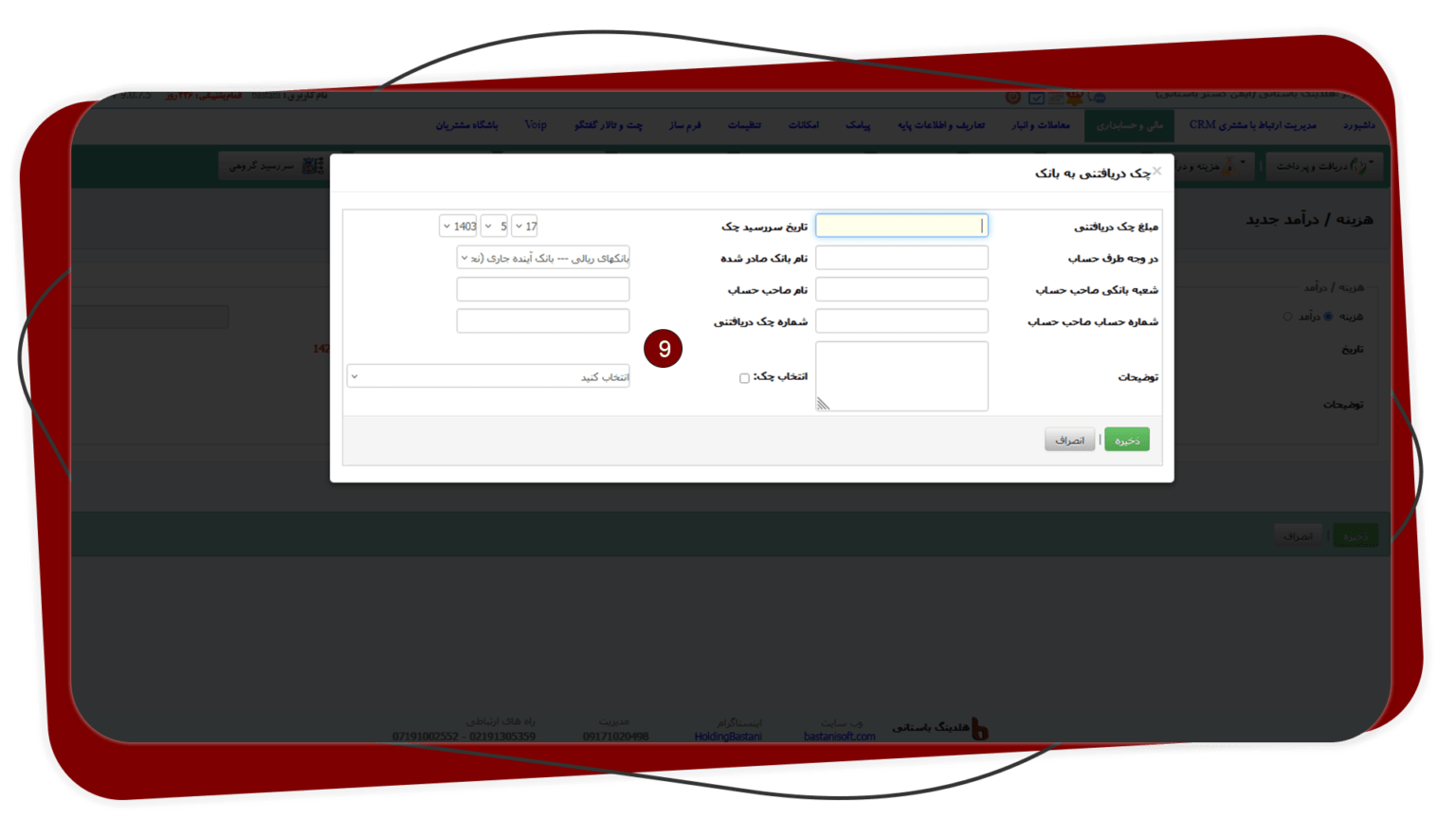
 استفاده کنید و گزینه های موجود را پر کنید.
استفاده کنید و گزینه های موجود را پر کنید.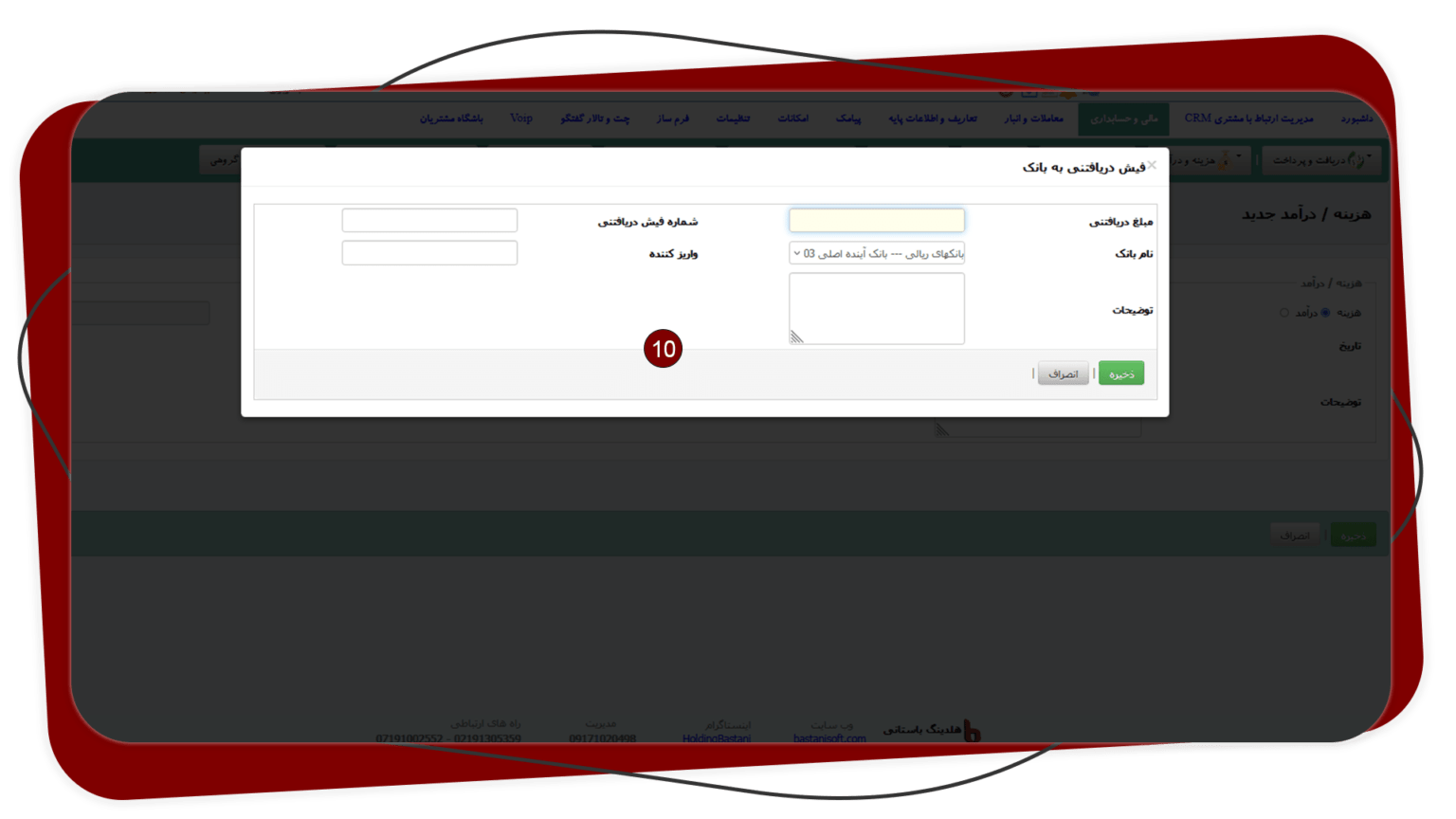
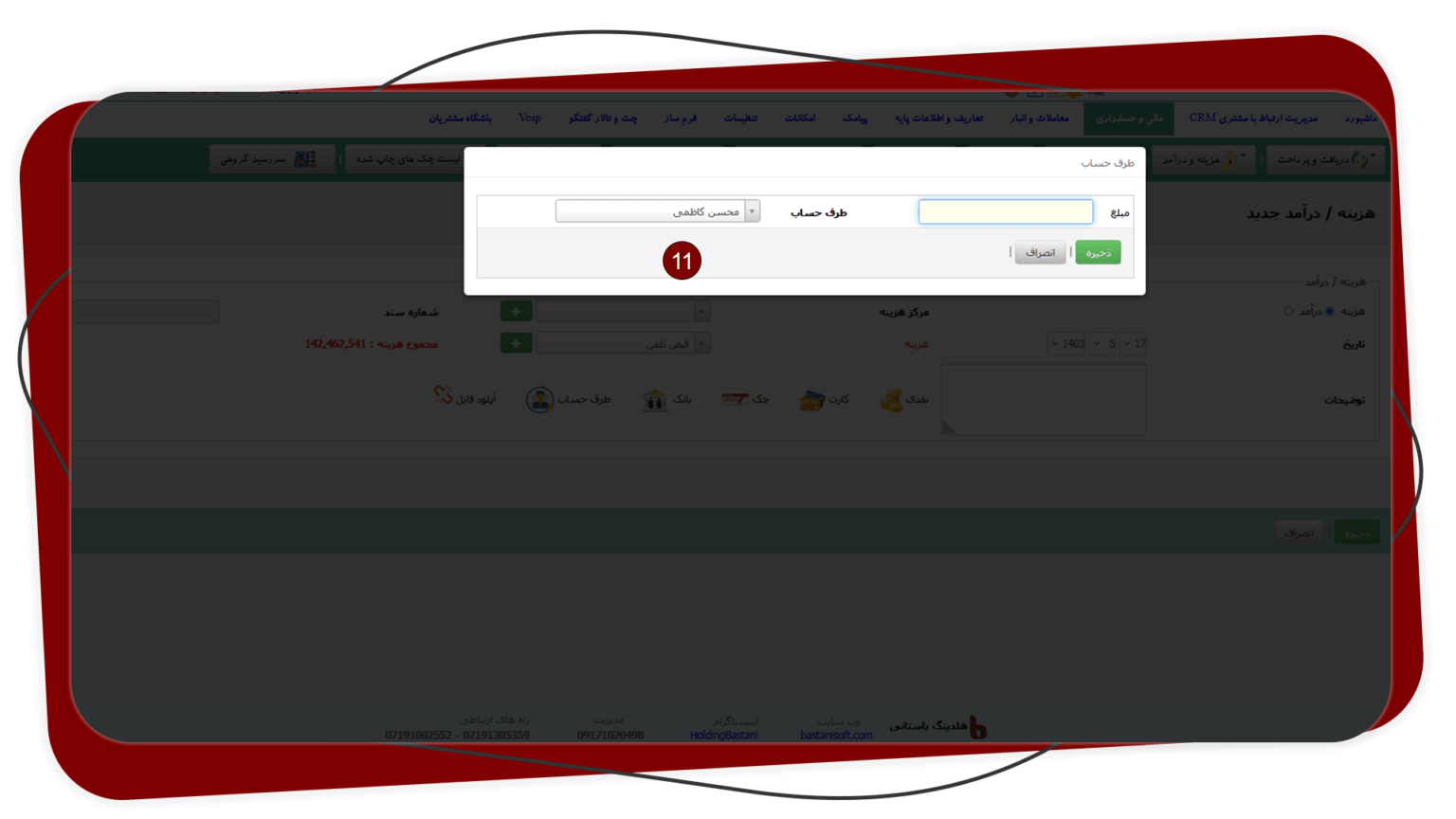
 کلیک کنید.
کلیک کنید.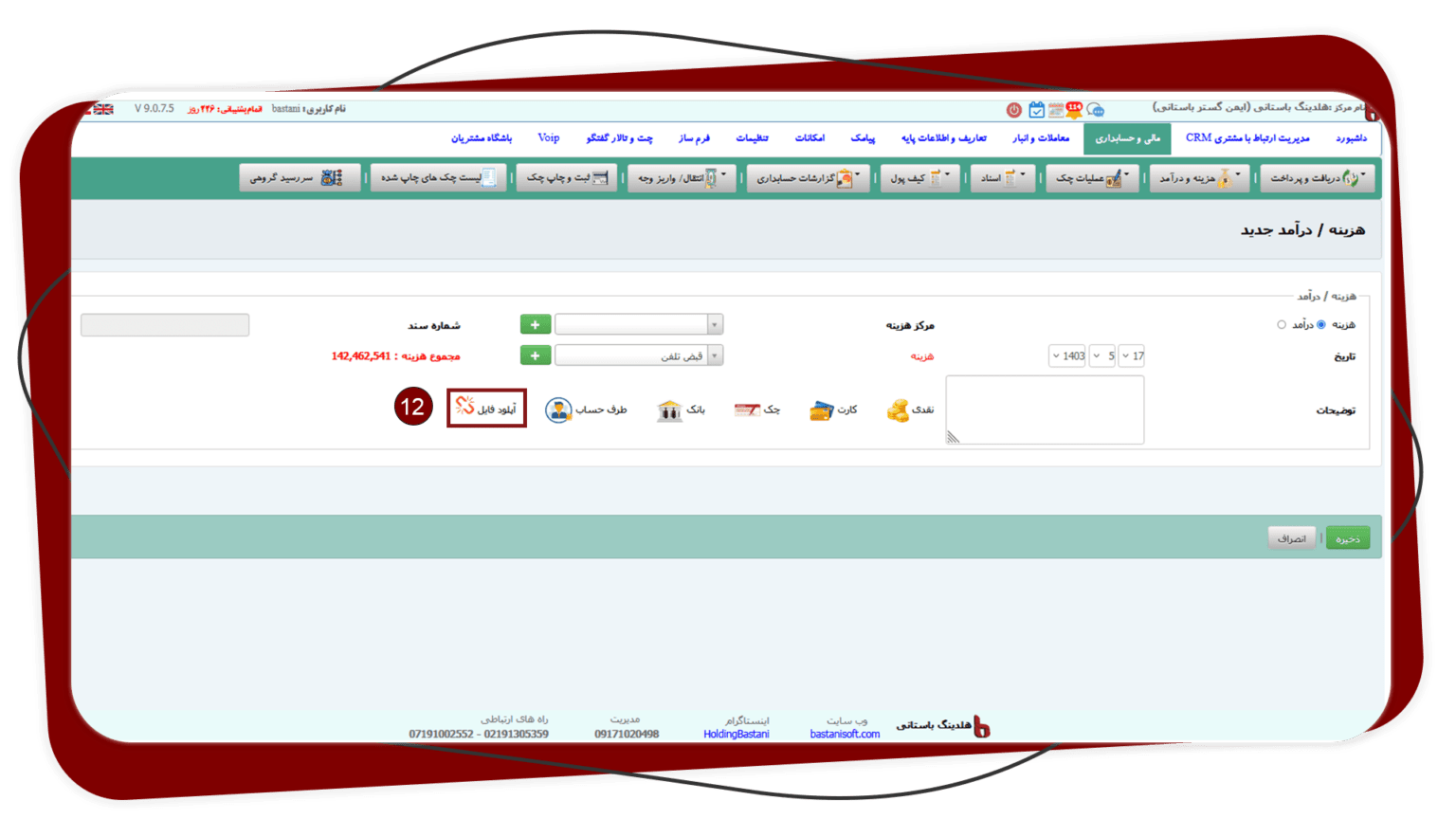
 انتخاب کنید.
انتخاب کنید.
 عملیات با موفقیت انجام می شود و شما وارد بخش لیست هزینه و درآمد می شوید. در پنجره جدید شماره سند را به شما نشان می دهد و چنانچه نیاز به چاپ باشد می توانید گزینه چاپ را بزنید.
عملیات با موفقیت انجام می شود و شما وارد بخش لیست هزینه و درآمد می شوید. در پنجره جدید شماره سند را به شما نشان می دهد و چنانچه نیاز به چاپ باشد می توانید گزینه چاپ را بزنید.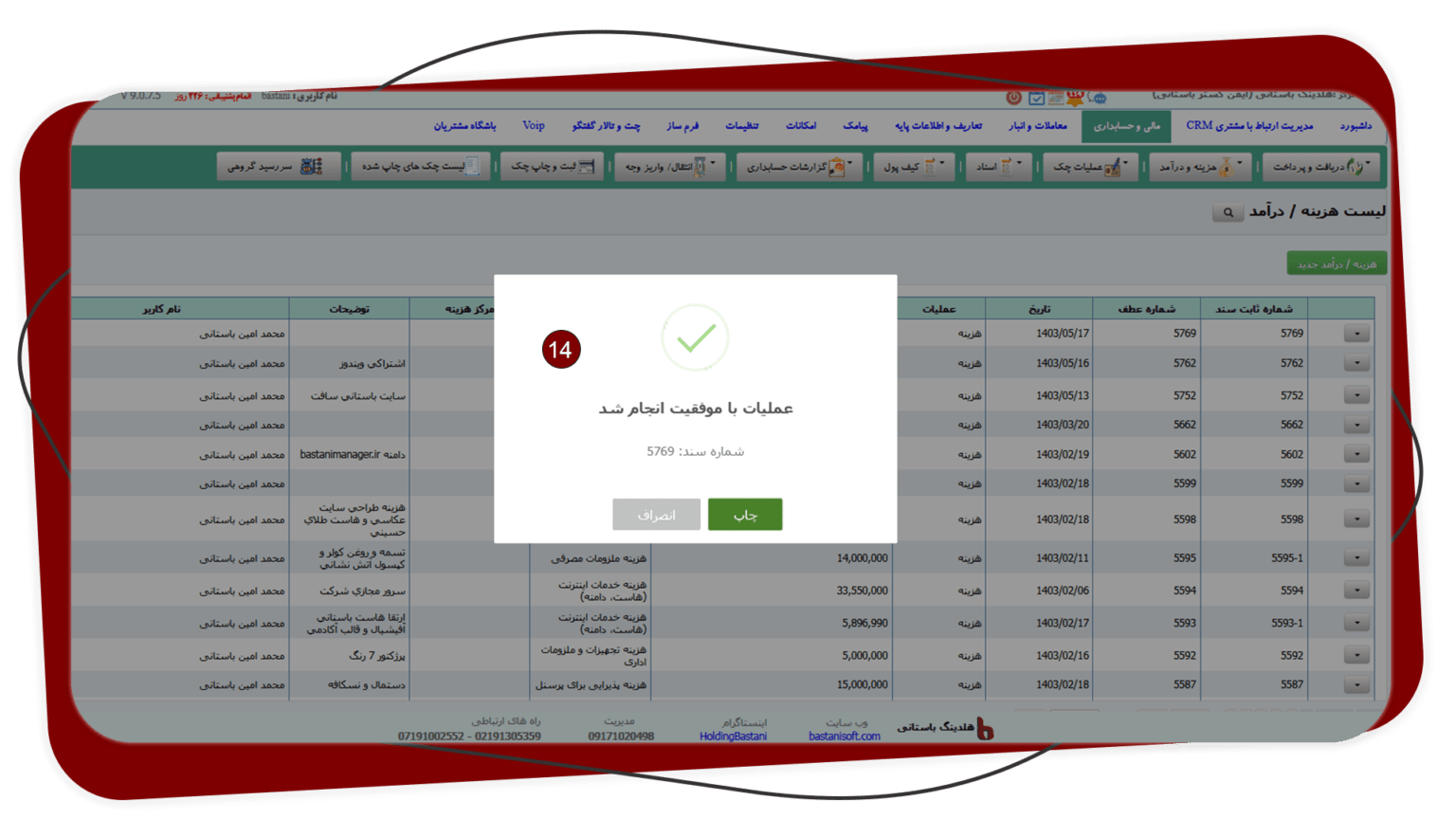
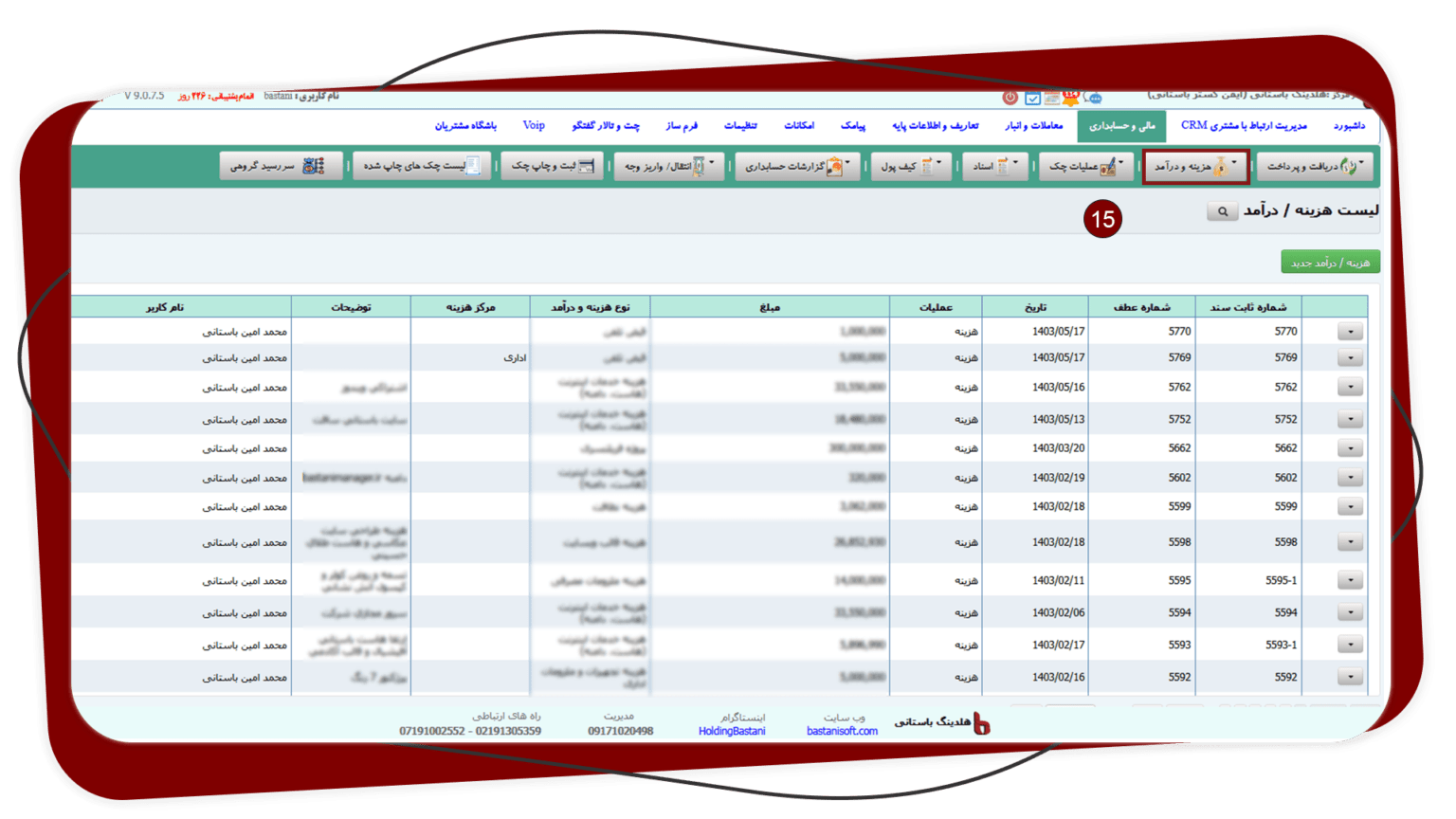
 می توانید براساس فیلتر های موجود جست و جو کنید.
می توانید براساس فیلتر های موجود جست و جو کنید.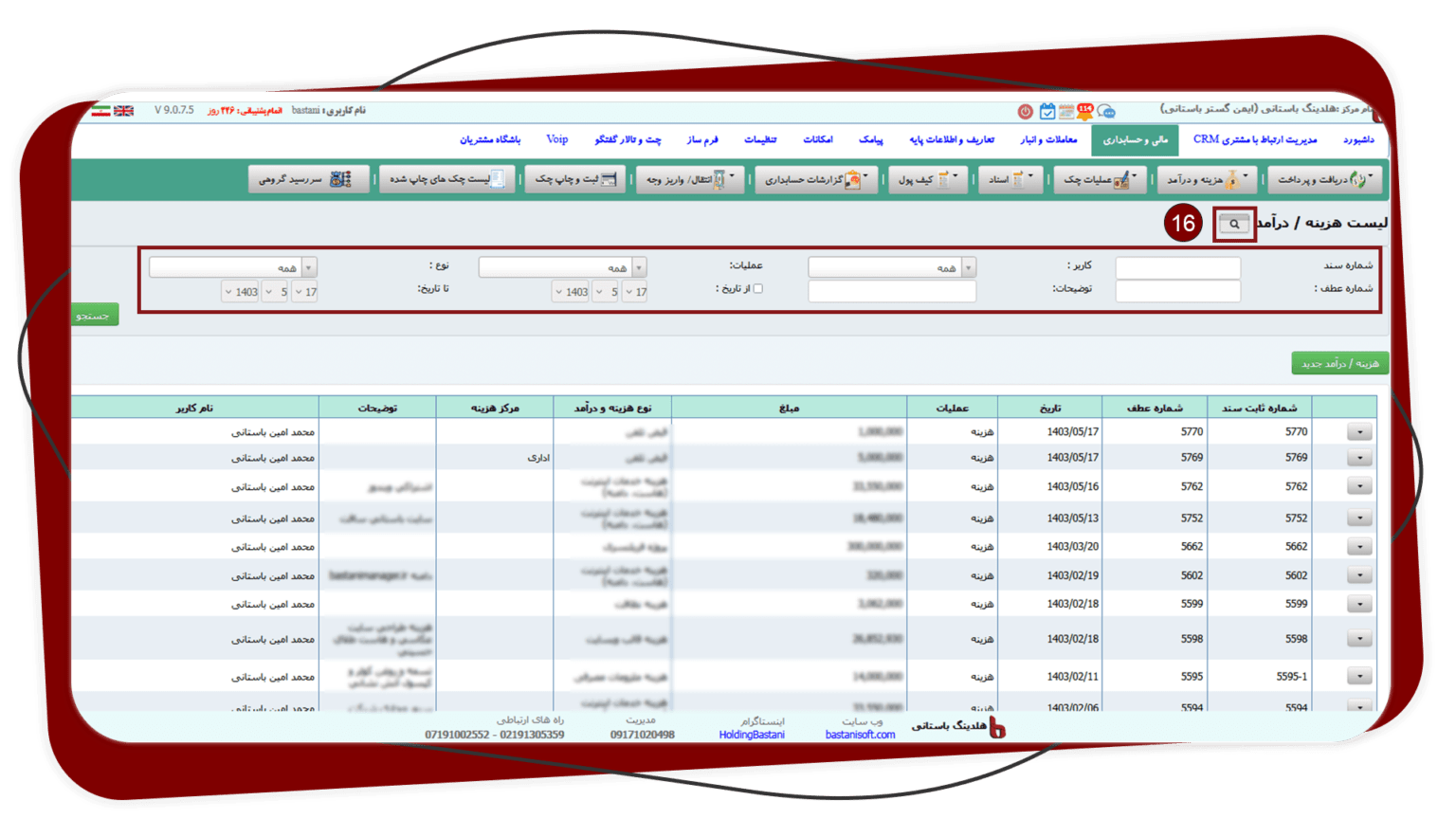
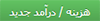 وارد صفحه هزینه/درآمد جدید می شوید.
وارد صفحه هزینه/درآمد جدید می شوید.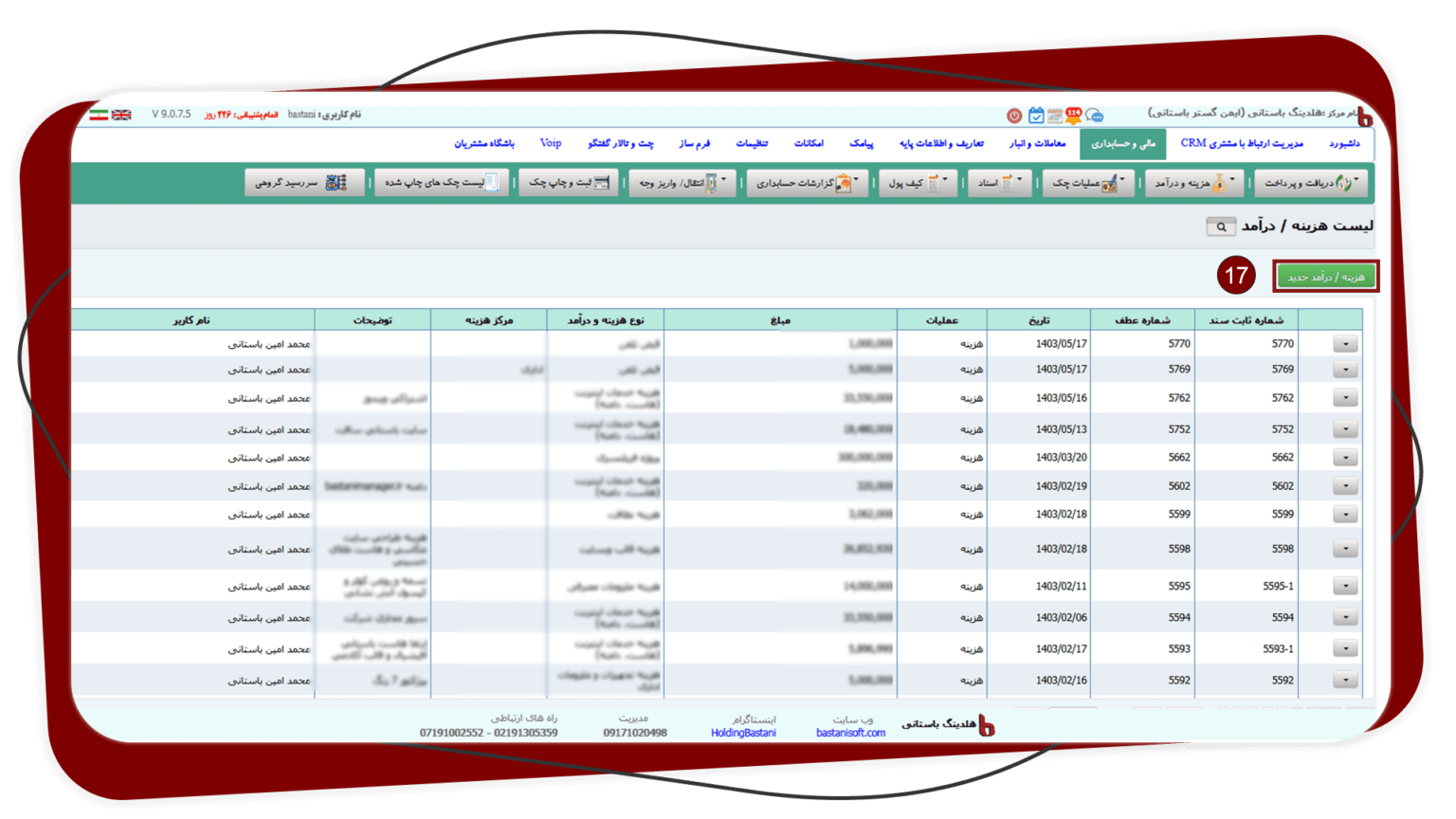
 امکان ویرایش، حذف و چاپ سند وجود دارد.
امکان ویرایش، حذف و چاپ سند وجود دارد.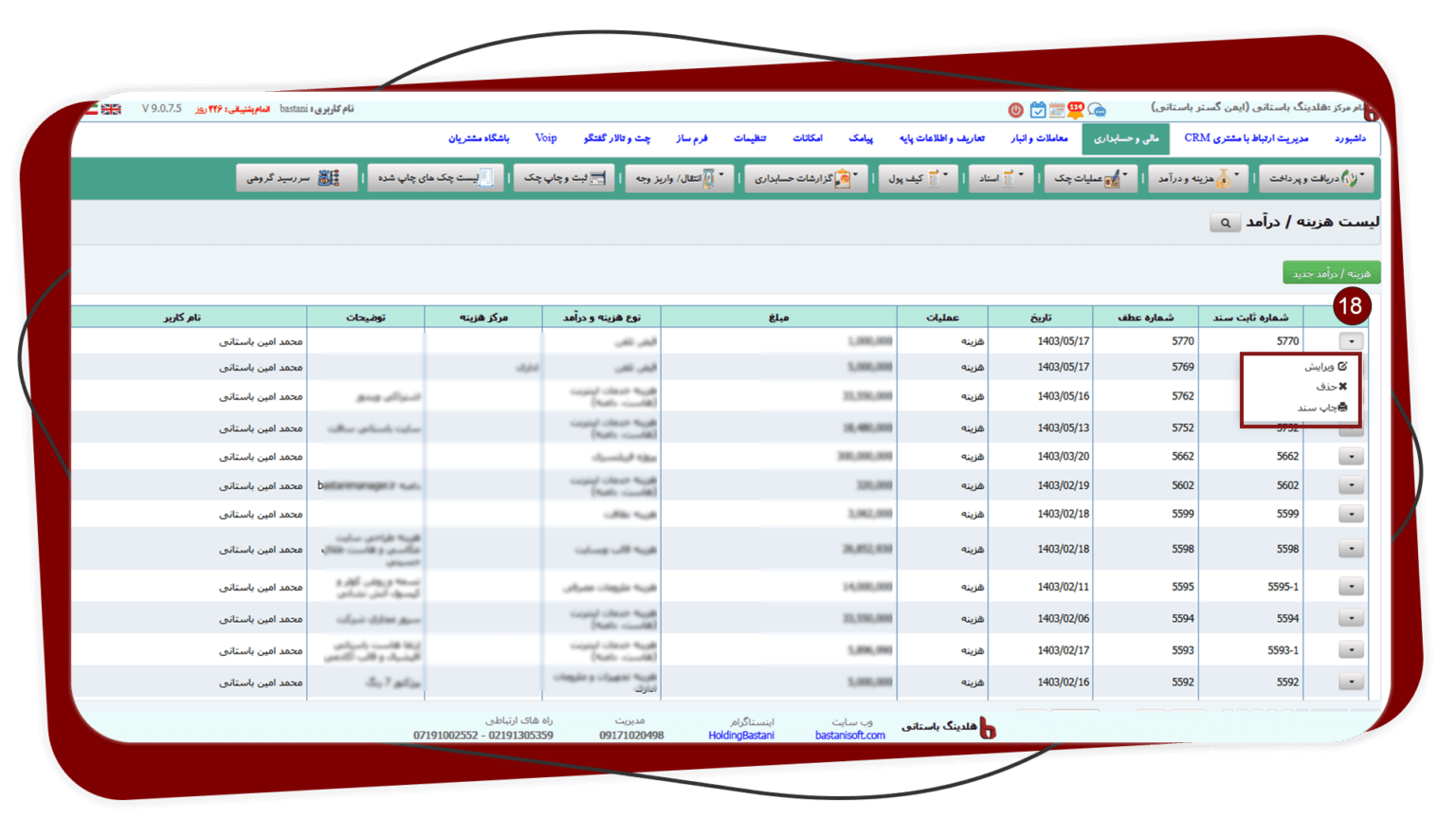
 می توانید صفحات بعدی را مشاهده کنید یا اینکه شماره صفحه را تایپ کنید.
می توانید صفحات بعدی را مشاهده کنید یا اینکه شماره صفحه را تایپ کنید.